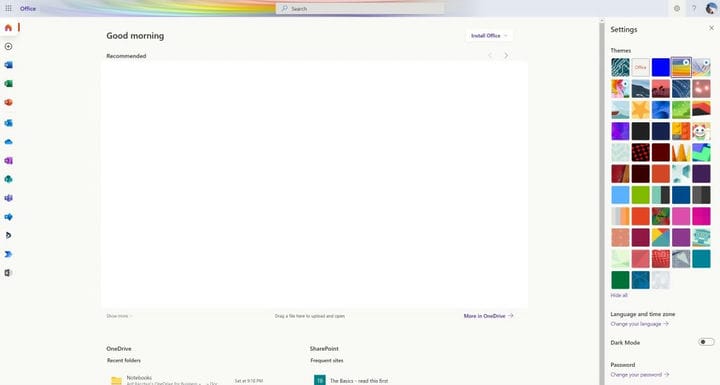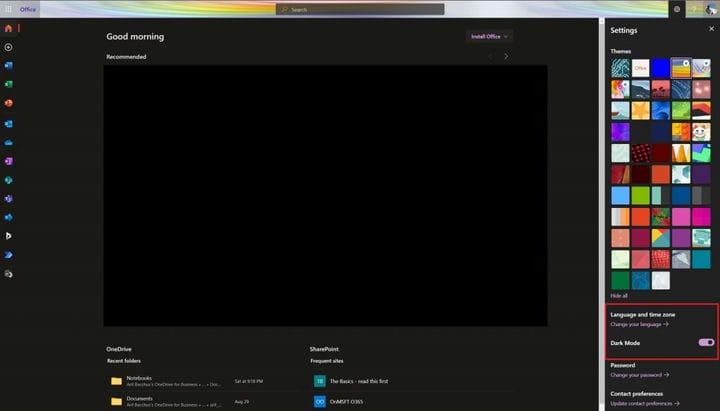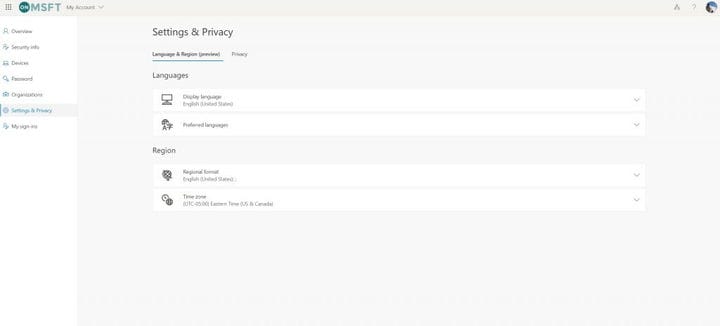Top-Möglichkeiten, um Microsoft 365 online nach Ihren Wünschen anzupassen
Möchten Sie das Microsoft 365-Online-Erlebnis anpassen und zu Ihrem eigenen machen? Hier sehen Sie einige Möglichkeiten, dies zu tun.
- Passen Sie Ihr Thema an, indem Sie oben auf Office.com auf das Einstellungszahnrad klicken
- Aktivieren Sie den Dunkelmodus über das Einstellungszahnrad oben auf Office.com
- Pin oder Verschieben von Apps aus dem Microsoft 365 App Launcher
- Ändern Sie Ihre Zeitzone in den Einstellungen
Gilt für
Wenn Ihr Unternehmen gerade mit Microsoft 365 an Bord gekommen ist, haben Sie noch viel vor sich. Sie können nicht nur E-Mails in Outlook und Ofice-Apps wie Word und Excel genießen, sondern auch die Leistung von Teams und anderen Apps. Was ist jedoch, wenn Sie das Microsoft 365-Online-Erlebnis anpassen und zu Ihrem eigenen machen möchten? Hier sehen Sie einige Möglichkeiten, dies zu tun.
Passen Sie Ihr Thema an
Sie wissen wahrscheinlich, wie Sie Ihren PC an Ihr eigenes Aussehen anpassen können, aber wussten Sie, dass Sie dies auch mit Microsoft 365 tun können? Es ist einfach.
Gehen Sie einfach zu Office.com und melden Sie sich mit Ihrem Microsoft 365-Konto an. Klicken Sie dann oben auf der Seite auf das Einstellungszahnrad. Von dort aus sollten Sie einige Themenoptionen sehen. Klicken Sie darauf und wählen Sie dann ein neues Thema. Es gibt verschiedene Voreinstellungen wie High Contrast, Rainbow, Blueprint und mehr.
Wenn Sie auf die Themen klicken, ändert sich die obere Leiste in Microsoft 365 für Apps wie Planner. Wenn Sie möchten, können Sie auch auf Alle anzeigen klicken, um weitere Themen anzuzeigen. Insgesamt stehen 52 zur Auswahl, und die Möglichkeiten sind endlos.
Schalten Sie den Dunkelmodus ein
Spät in der Nacht arbeiten? Oder vielleicht lernst du spät in der Nacht? Das Letzte, was Sie wollen, ist ein weißer Bildschirm, der Ihre Augen blind macht, wenn Sie im Dunkeln sitzen. Office hat viel Leerraum, aber sobald Sie den Dunkelmodus aktivieren, ändert sich die Erfahrung drastisch.
Um den Dunkelmodus zu aktivieren, besuchen Sie Office.com und melden Sie sich an. Klicken Sie dann oben rechts auf dem Bildschirm auf das Einstellungszahnrad. Von dort aus können Sie den Dunkelmodus mit dem Kippschalter aktivieren. Alles wird sich sofort ändern und einfacher zu sehen sein.
Apps an den Launcher anheften oder verschieben
Als nächstes steht auf unserer Liste ein weiterer einfacher Tipp. Wenn Sie bestimmte Microsoft 365-Apps häufiger als andere verwenden, können Sie Apps an Ihren Launcher anheften, damit Sie häufiger darauf zugreifen können. Angenommen, Sie verwenden Teams mehr als Word oder Planner mehr als Excel.
Besuchen Sie dazu Office.com und klicken Sie oben links auf dem Bildschirm auf das Symbol Alle Apps. Scrollen Sie dann durch die Liste und suchen Sie die App, die Sie dem Launcher hinzufügen möchten. Bewegen Sie den Mauszeiger über diese App und klicken Sie mit der rechten Maustaste darauf. Einige Apps sind möglicherweise bereits angeheftet, und Sie können sie durch Klicken mit der rechten Maustaste entfernen. Wenn die gewünschte App nicht angeheftet ist, klicken Sie mit der rechten Maustaste und wählen Sie Zum Starten anheften. Jedes Mal, wenn Sie auf den Launcher klicken, sehen Sie, dass die App für einen schnelleren Zugriff angeheftet ist.
Ändern Sie Ihre Zeitzone und Sprache
Wenn Sie einen Remote-Job haben oder remote schulen, befinden Sie sich möglicherweise nicht in derselben Zeitzone oder sprechen nicht dieselbe Sprache oder denselben Ort, an dem Ihre Schule oder Arbeit basiert. Normalerweise ist Microsoft 365 für die Zeitzone konfiguriert dass Ihre Organisation ihren Sitz hat, aber Sie können sie auch an Ihrem eigenen Standort einrichten.
Um die Zeitzone festzulegen, klicken Sie auf das Einstellungszahnrad, nachdem Sie zu Office.com gegangen sind, und wählen Sie dann Sprache und Zeitzone. Klicken Sie auf den Link Ändern Sie Ihre Sprache. Sie werden dann zu dieser Seite weitergeleitet, auf der Sie Einstellungen und Datenschutz konfigurieren können. Sie werden ein Link sein, der Anzeigesprache sagt. Von hier aus können Sie die Sprache gegen Ihre Muttersprache austauschen. Sie können auch die Region und die Zeitzone ändern. Wählen Sie einfach Zeitzone aus der Liste.
Wir haben Sie abgedeckt
Dies ist nur unser jüngster Eintrag in unsere Microsoft 365-Serie. Wenn Sie nach weiteren Tipps und Tricks suchen, besuchen Sie unseren speziellen News Hub. Und wenn Sie noch etwas zu teilen haben, lassen Sie es uns in den Kommentaren unten wissen.